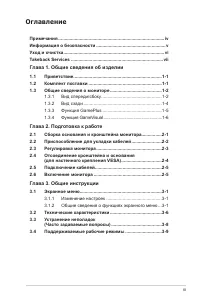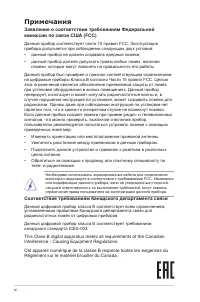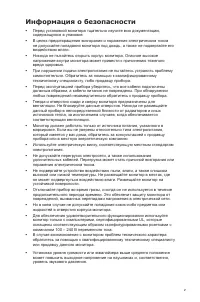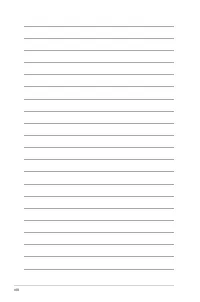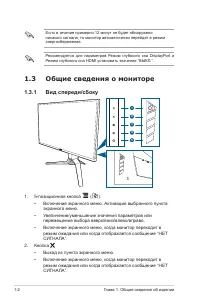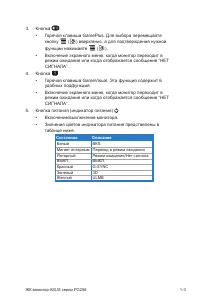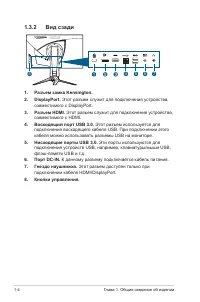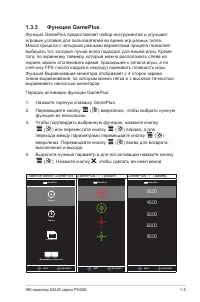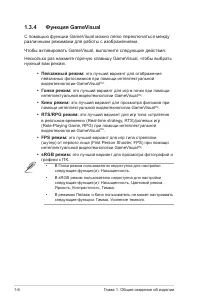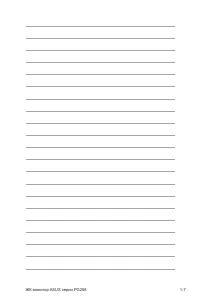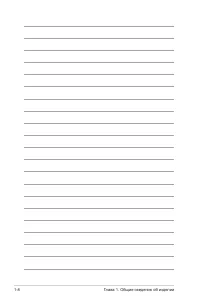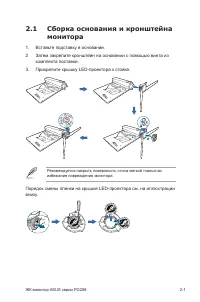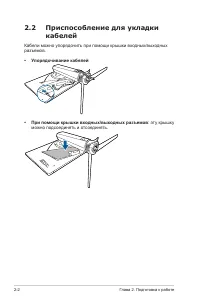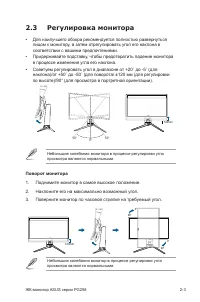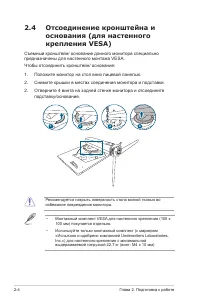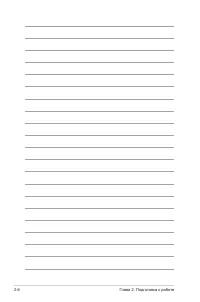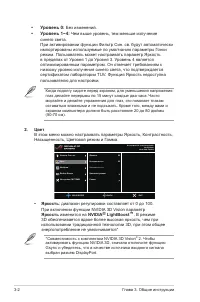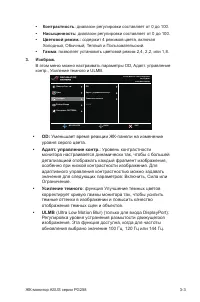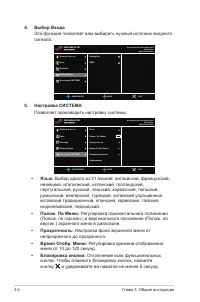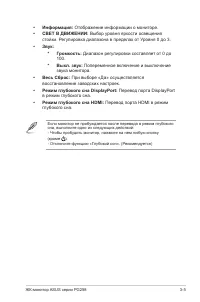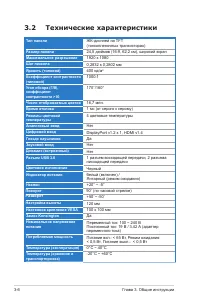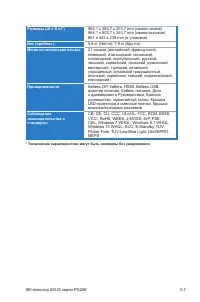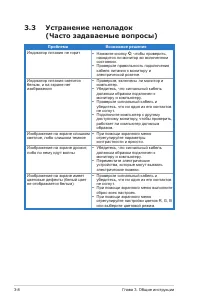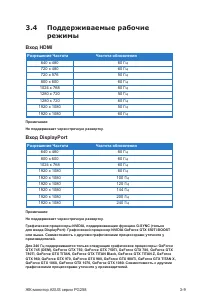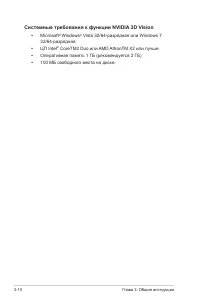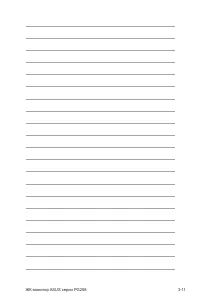Мониторы ASUS ROG PG258Q Black - инструкция пользователя по применению, эксплуатации и установке на русском языке. Мы надеемся, она поможет вам решить возникшие у вас вопросы при эксплуатации техники.
Если остались вопросы, задайте их в комментариях после инструкции.
"Загружаем инструкцию", означает, что нужно подождать пока файл загрузится и можно будет его читать онлайн. Некоторые инструкции очень большие и время их появления зависит от вашей скорости интернета.
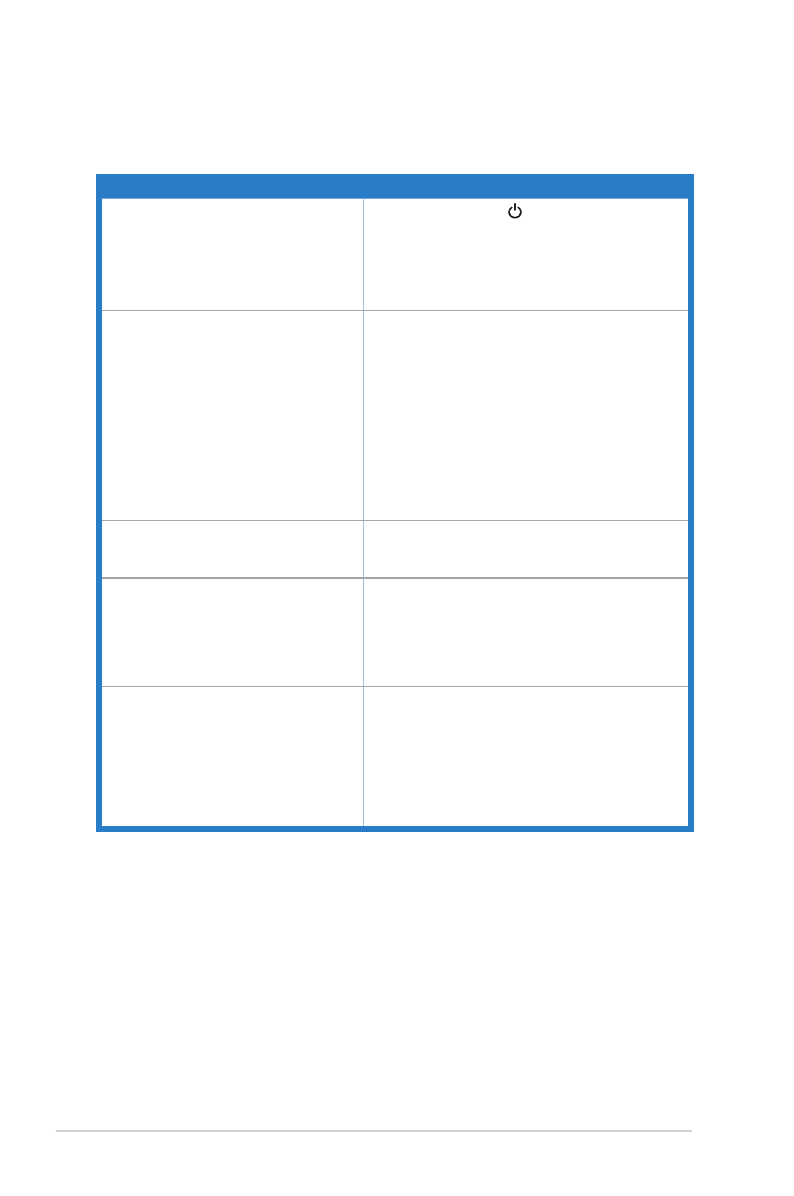
3-8
Глава 3. Общие инструкции
3.3 Устранение неполадок
(Часто задаваемые вопросы)
Проблема
Возможное решение
Индикатор питания не горит
•
Нажмите кнопку , чтобы проверить,
находится ли монитор во включенном
состоянии.
•
Проверьте правильность подключения
кабеля питания к монитору и
электрической розетке.
Индикатор питания светится
белым, и на экране нет
изображения
•
Проверьте, включены ли монитор и
компьютер.
•
Убедитесь, что сигнальный кабель
должным образом подключен к
монитору и компьютеру.
•
Проверьте сигнальный кабель и
убедитесь, что ни один из его контактов
не согнут.
•
Подключите компьютер к другому
доступному монитору, чтобы проверить,
работает ли компьютер должным
образом.
Изображение на экране слишком
светлое, либо слишком темное
•
При помощи экранного меню
отрегулируйте параметры
контрастности и яркости.
Изображение на экране дрожит,
либо по нему идут волны
•
Убедитесь, что сигнальный кабель
должным образом подключен к
монитору и компьютеру.
•
Переместите электрические
устройства, которые могут вызвать
электрические помехи.
Изображение на экране имеет
цветовые дефекты (белый цвет
не отображается белым)
•
Проверьте сигнальный кабель и
убедитесь, что ни один из его контактов
не согнут.
•
При помощи экранного меню выполните
сброс всех настроек.
•
При помощи экранного меню
отрегулируйте настройки цветов R, G, B
или выберите цветовой режим.
Содержание
- 3 iii; Оглавление; Глава 1. Общие сведения об изделии; Отсоединение кронштейна и основания; Глава 3. Общие инструкции; Устранение неполадок
- 4 iv; Примечания; Заявление о соответствии требованиям Федеральной; Соответствие требованиям Канадского департамента связи; Réglement sur le matériel brouiller du Canada.
- 5 Информация о безопасности
- 6 Ваше устройство использует один из следующих блоков питания:; Уход и очистка; Для монитора перечисленные ниже признаки считаются
- 7 vii; Условные обозначения, используемые в настоящем; ПРЕДУПРЕЖДЕНИЕ! Информация по предотвращению; Источники дополнительной информации; Дополнительная документация; Takeback Services; information in different region.
- 9 Комплект поставки
- 10 Общие сведения о мониторе
- 14 С помощью функции GameVisual можно легко переключаться между; В Гонки pежим пользователю недоступна для настройки
- 17 Сборка основания и кронштейна; Затем закрепите кронштейн на основании с помощью винта из; Рекомендуется накрыть поверхность стола мягкой тканью во; Порядок смены пленки на крышке LED-проектора см. на иллюстрации
- 18 Глава 2. Подготовка к работе; Приспособление для укладки; Кабели можно упорядочить при помощи крышки входных/выходных; • Упорядочивание кабелей; можно подсоединять и отсоединять.
- 19 Регулировка монитора; Небольшие колебания монитора в процессе регулировки угла; Поворот монитора; Небольшие колебания монитор в процессе регулировки угла
- 20 Съемный кронштейн/ основание данного монитора специально
- 21 Подключение кабелей; • Для подключения сетевого шнура:; Включение монитора
- 23 Общие сведения о функциях экранного меню
- 24 • Яркость
- 25 • Контрастность; : диапазон регулировки составляет от 0 до 100.; • Гамма; В этом меню можно настраивать параметры OD, Адапт. управление; • Усиление темного
- 26 Настройка СИСTEMA; • Блокировка кнопки:
- 27 • Режим глубокого сна DisplayPort:; Если монитор не пробуждается после перевода в режим глубокого
- 28 Технические характеристики
- 30 Устранение неполадок; Проблема
- 31 Поддерживаемые рабочие; Вход HDMI; Вход DisplayPort; Разрешение Частота
- 32 Системные требования к функции NVIDIA 3D Vision